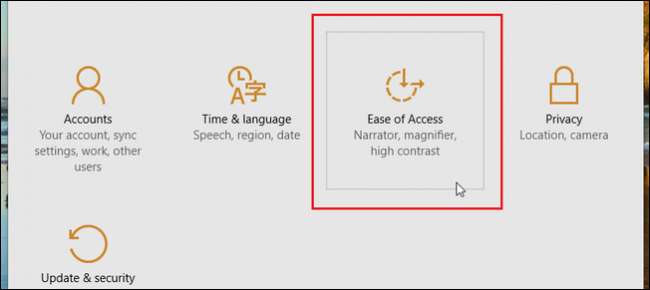
אפשרויות נגישות מובנות ב- Windows כדי לעזור למשתמשים שעלולים להתקשות בשימוש במחשבים שלהם בדרך כלל לקבל קצת יותר פונקציונליות מתוך מערכת ההפעלה המועדפת עליהם. למרות ש- Windows 10 אכן מתחדש בתכונות רבות שציפינו מגרסאות ישנות יותר של מערכת ההפעלה, לרוב מיקרוסופט בחרה לשמור על חלק ניכר מהפונקציונליות המרכזית של תכונות הנגישות שלה כדי להקל על המשתמשים וגם על מפתחים להסתגל בלי הרבה בעיות בין המערכת הישנה לחדשה.
עם זאת, הנה כיצד לנהל את כל אפשרויות הנגישות הקיימות בעדכון האחרון של Windows 10.
מספר
עבור עיוורים או בעלי מוגבלות ראייה חריפה, Narrator הוא כלי חיוני שיקריא את התוכן של כל דף, חלון או יישום של לחיצה שלך לחתיכה אחר חתיכה, תוך שהוא מדקלם את החלקים הספציפיים של הבחירות בקול רם.
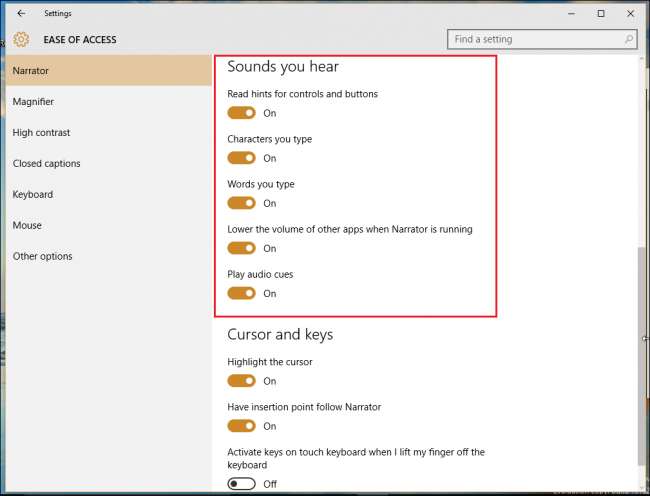
רבות מאותן תכונות שהוצגו לראשונה ב- Windows 7 עברו ל -10, כגון קריאת התווים שאתה מקליד תוך כדי הקלדתן, הפעלת רמזים שמע בעת לחיצה לדפים או יישומים חדשים וקריאת רמזים לפקדים ולחצנים אשר ידחוף משתמשים מאותגרי ראייה בכיוון הנכון בהתבסס על אלגוריתמי חיזוי מכוונים בקפידה.
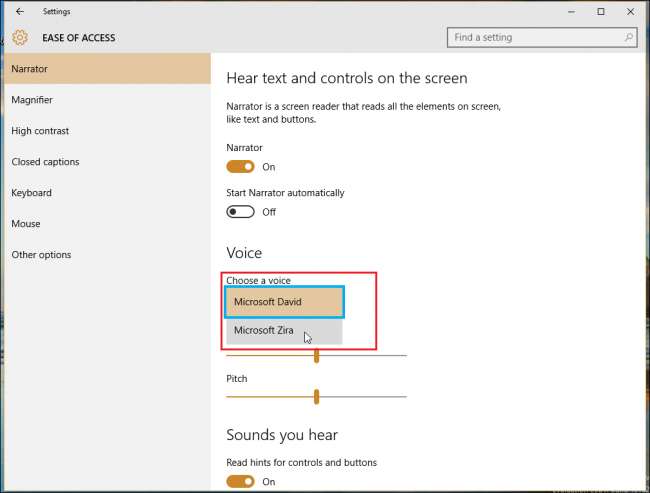
אולם אפשרות קולית אחת שאולי לא תזהה מהגירסה הקודמת של Windows היא זירה של מיקרוסופט, שהציעה כחלופה לנואם הגברי הסטנדרטי, דייוויד. כאן ב- Narrator, אתה יכול לעבור בין השניים, אם כי לאף אחד מהם אין יתרון מיוחד על האחר, ובאופן כללי זה רק עניין של העדפה אישית.
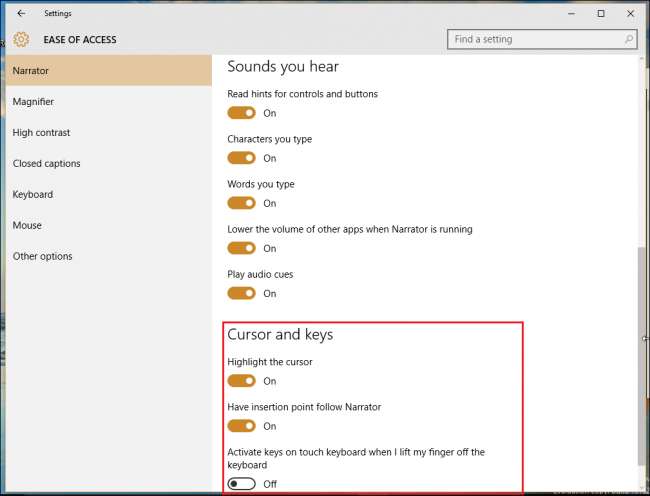
זכוכית מגדלת
זכוכית מגדלת היא תכונה נוספת של Windows קלות גישה שתוכננה לסייע לכל מי שמתקשה בקריאת המסך שלהם, או אפילו סתם אנשי מקצוע יצירתיים שרוצים כלי שיאפשר להם לראות מקרוב את עבודת הפרטים בדוגמנות תלת מימד, פוטושופ, או עיצוב משחק.
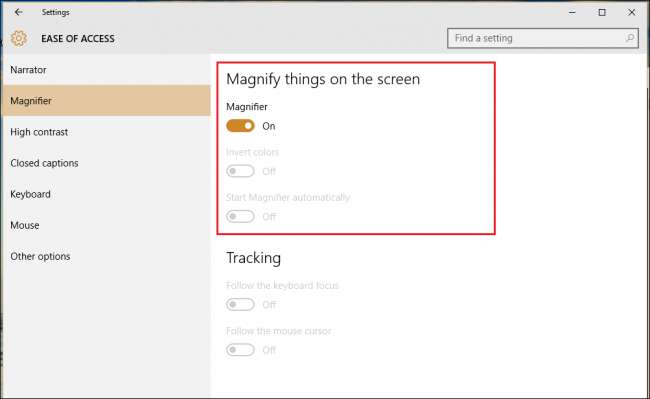
כאן תמצאו אפשרויות כגון הפעלה או כיבוי של זכוכית המגדלת, היפוך צבעים באזור המגודל (שוב, עשוי עם מעצבים וציירים דיגיטליים בראש), והחלפה שתפעיל אוטומטית את כלי הזכוכית המגדלת בכל פעם שתתחבר החשבון שלך.
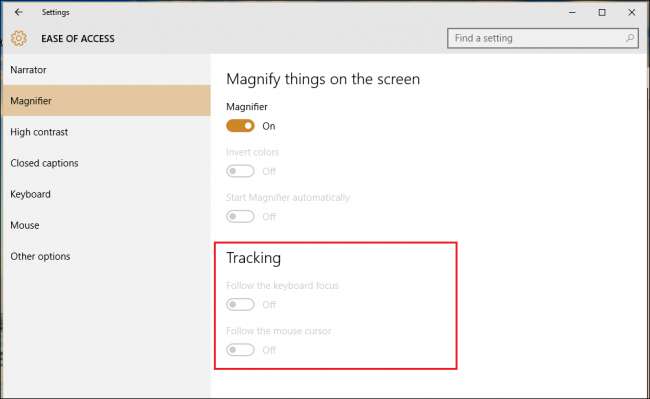
חדש ב- Windows 10 הוא הגדרה שתאפשר לך לייעד באופן ספציפי את מה שמגדיל. ניתן לשנות זאת כדי לעקוב רק אחר העכבר, על בחירת המקלדת או אפילו על שניהם בו זמנית.
קָשׁוּר: איך מישהו יכול ליהנות מאפשרויות הנגישות של Windows
ניגודיות גבוה
על פי המושג "להקל על העניינים", בחרה מיקרוסופט לקבץ את כל תכונות הנגישות החזותיות שלה לשלוש האפשרויות המובילות בחלונית קלות גישה.
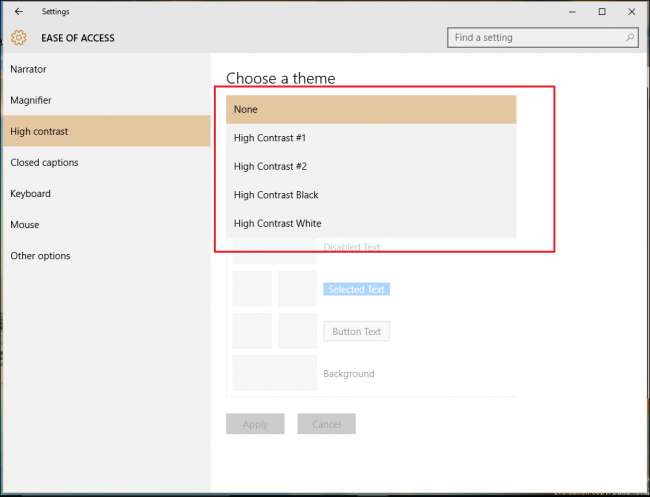
ניגודיות גבוהה תשנה בצורה דרסטית את ערכת הצבעים הכוללת כך שטקסט, תמונות, חלונות יישומים וסמלים יהפכו לקלים יותר לקריאה עבור כל מי שיש לו עיוורון צבעים, או פשוט רוצים לתבל את הדברים כאשר הפריסה הישנה נעשית קלה מדי בעיניים.
כתוביות
ניתן להשתמש במקטע הכיתוביות כדי להתאים אישית כיצד יופיעו כל הכיתובים בנגני המדיה המקומיים במהלך הפעלת סרטים או תוכניות טלוויזיה. לאלו המתקשים בהבנת הטקסט הלבן על רקעים נעים ב- Windows Media Player, אפשרות זו יכולה להיות מתנה משמים המאפשרת לך לבחור בין כל צבע שתרצה בלוח הצבעים של Windows.
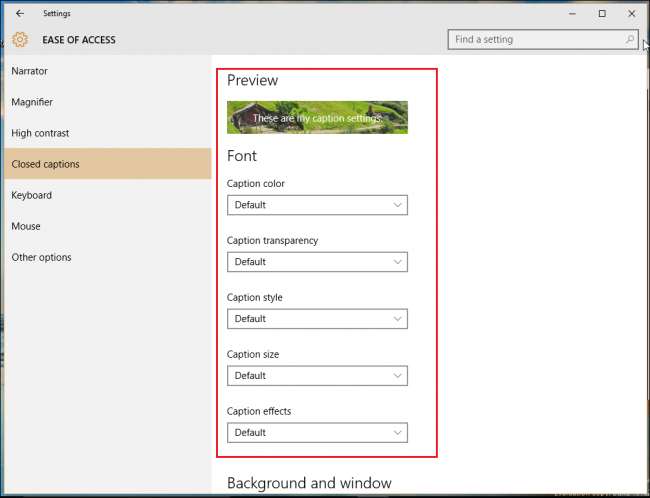
אתה יכול לבחור לשנות את הגופן, את צבע הטקסט או את שניהם בו זמנית אם יש לך צרכים ספציפיים בהתאם לדרישות הראייה שלך.
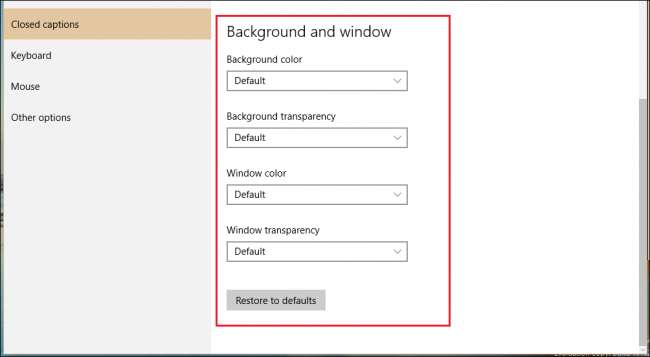
מקלדת
אפשרויות המקלדת ב'קלות הגישה 'תמיד היו אחת מנקודות הזוהר של חלונות, ומציעות מגוון רחב של התאמות אישיות שיעזרו לכל אדם עם מוגבלות או צרכים מיוחדים לקבל בדיוק את חוויית המחשב הרצויה בכל פעם שהם מבצעים אתחול ונכנסים.

המקלדת שעל המסך היא כלי נהדר לכל מי שמשתמש ב- Windows 10 בטאבלט ה- Surface שלהם, או סתם רוצה להכניס כמה מילים מבלי שיצטרך לפרוץ את מקלדת ה- Bluetooth כדי שזה יקרה. מקשים דביקים ישנו את המקלדת שלך כדי להתייחס לכל שביתה של מקשי ctrl, shift או alt כפקודת ההמתנה, במקום להקיש כפי שהיה נהוג לעשות. זה מושלם לכל מי שיש לו בעיות בשמירה על זריזות אצבעות לפרקי זמן ארוכים (חולי דלקת פרקים עולים בראשם), או סתם משתמשים שעצלנים מכדי להצליח להחזיק יותר מכמה מקשים בו זמנית.
קָשׁוּר: כיצד למנוע ממפתח Windows, Alt + Tab ומפתחות דביקים להרוס את המשחק שלך
מקשי החלפה יעזרו לפתור את הבעיה המעורערת של לעולם לא לדעת אם Caps Lock הופעל או לא על ידי השמעת צליל בכל פעם שנלחץ על מקשי Num Lock או Scroll Lock. נהדר לכל מי שעשויים להיות מאותגרי ראייה, או לאצבעות נקניק כמוני שבטעות פגעו בו כאשר הם מנסים להזין את הסיסמה שלהם במסך הראשי.
ניתן להפעיל מקשים דביקים גם בכל מקום ב- Windows על ידי לחיצה על מקש shift חמש פעמים ברציפות ברצף מהיר.
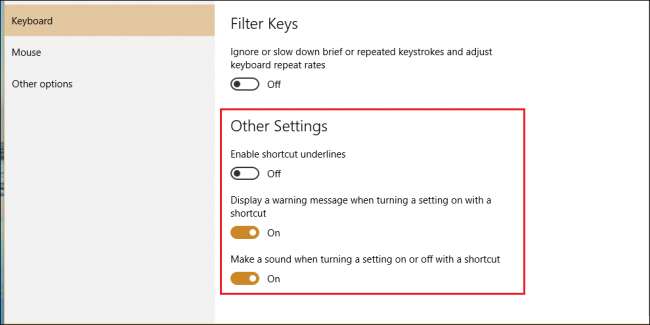
מקשי סינון ישגיחו על הקשות חוזרות ונשנות וימזערו את הצורך שלכם לחזור על מה שכתבתם באמצעות מקש ה- Backspace, המיועד לכל מי שעלול להתקשות לנהל את ידיו במקלדת או זקוק למערכת העוקבת אחר מקלדת פגומה פקודות נפגעו יותר מדי פעמים בפרק זמן קצר.
עכבר
האפשרויות להחלפת העכבר סביבן די קלוש, אבל אם יש לך בעיות לראות את הסמן ואתה צריך להגדיל אותו כדי להראות משופרת, זה המקום לעשות זאת.
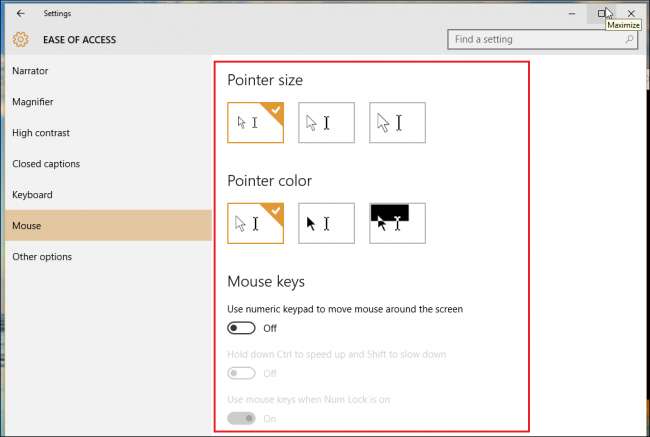
יתר על כן, אתה יכול גם התאם אישית את המקלדת כך שתשמש כעכבר משני במקרה שאתה מעדיף לנווט סביב המסך באמצעות מקשי החצים, ולשנות את מהירות המעבר ל- Ctrl ולהעביר, בהתאם.
אפשרויות אחרות
אחרון חביב, לנוחות הגישה יש כמה סיכויים שיכולים לחדד את חוויית Windows 10 כך שתתאים לסגנון הגלישה שלכם הכי טוב שאפשר. כאן אתה יכול לשנות דברים כמו אם Windows משתמש באנימציות לאורך כל החוויה, אם שולחן העבודה מציג רקע, או כמה זמן תופיע הודעה מסרגל הכלים לפני שהיא מהבהבת.
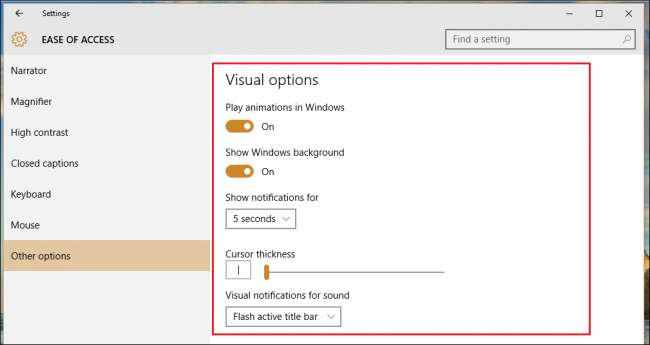
קלות הגישה של Windows 10 אינה מהפכה בדיוק בהגדרות הנגישות עבור מערכת ההפעלה החדשה, אך עדיין כוללת שפע שיפורים עדינים בחוויה שיאפשרו לכל אחד עם צרכים מיוחדים להוציא את כל מה שהוא יכול לחוות מחוויית המחשב שלו.







